Alienware Alphaについて
Alienware Alphaは、Dellが開発・販売した小型ゲーミングPCで、家庭用ゲーム機とPCの利点を融合した製品です。2014年に初代モデル「Alienware Alpha R1」が登場し、2016年には後継機「Alienware Alpha R2」が発売されました。R1にはWindows 8.1が搭載されていて、R2にはWindows 10が付属しています。現在、Dellはこれらの販売を終了しています。
2014年に発売されたAlienware Alpha R1は、Valveの「Steam Machine」構想に着想を得て、ゲーミングPCの機能とリビングルームコンソールの機能を組み合わせたものです。コンパクトなデザインで、サイズは約2.25インチ×8インチ×8インチ(高さ×幅×奥行き)です。PlayStation 4よりも小型ですが、PS4とXbox Oneに匹敵するパフォーマンスが発揮できます。また、Xbox 360のワイヤレスコントローラーが標準で付属しており、SteamのBig Pictureモードを利用して、テレビでPCゲームを楽しむことができます。
R2では、6世代目のIntel Core i7プロセッサーと、NVIDIA GeForce GTX 960またはAMD Radeon R9 M470Xのグラフィックスカードを搭載し、パフォーマンスが大幅に向上しました。OSはWindows 10を採用し、Steamに加えて、GOG Galaxy、Uplay、Battle.net、Originなど、複数のゲームプラットフォームに対応しています。R1と同様に、コンソールモードとデスクトップモードを切り替えて使用でき、リビングルームでのゲーム体験を提供します。
Alienware AlphaのSSDをアップグレードするメリット
なぜAlienware AlphaゲーミングパソコンのSSDをアップグレードする必要がありますか?SSDを更新した後、どのようなメリットがありますか?以下でまとめています。
- SSDの読み書き速度が速く、OSの起動時間やゲームのロード時間が短縮され、全体的なシステムの応答性が向上します。
- SSDは物理的な衝撃に強く、故障のリスクが低減し、データの安全性が高まります。
- SSDは消費電力が少なく、発熱も抑えられるため、システムの冷却効率が改善されます。
- 容量の大きいSSDに換装することで、より多くのゲームやアプリケーションがダウロードできるようになります。
- SSDが動作するときに生成されるノイズは、HDDよりも低いです。
Alienware Alpha用のSSDの選び方
Alienware Alpha用のSSDを選択して購入する際に、次のいくつの面から考慮することができます。
1.サイズとフォームファクター
異なる種類のAlienware Alphaデバイスには、ストレージスロット数も異なります。 Alienware Alpha R1の場合は、ハードドライブまたはSSD用の2.5 SATAスロットは1つあり、R2には、2.5 SATAスロットと2280 M.2スロットがそれぞれ1つあります。
したがって、まずお使いののAlienware Alpha PCのモデルを確認して、適切なサイズとフォームファクターが持っているSSDを購入してください。
2.価格
Alienware Alpha用のSSDを選択する際に、価格も重要な要素であります。SSDブランドによって、価格が大きな違いがあります。そのため、自分の予算に応じて、SSDを比べえて最適なものを選択しましょう。
3.ストレージ容量
SSDを選択するときは、ゲームの要件とゲーム容量、またはマルチメディアファイルのサイズに基づいて、十分なストレージ容量があるハードディスクを見つけることも重要です。プレイするゲームが多いまたは頻繁に大容量のメディアファイルを処理する場合は、ストレージ容量が更に大きなSSDを選択した方がいいと思います。
4.パフォーマンス
Alienware Alpha用のSSDを選択する場合、読み取り速度と書き込み速度も重要な要素です。よりよいゲーム体験を得るために、データ転送速度がSSDを探した方が良いでしょう。また、エラー訂正機能や耐久性なども比較する必要があります。
5.保証とサポートサービス
上記の要素に加えて、SSDメーカーが提供する保証期間も考慮する必要があります。保証中にSSDに問題が発生すると、SSDメーカーが信頼できるカスタマーサポートサービスを提供すれば、信頼できます。
おすすめ:Alienware Alpha用のSSD
この部分で、Alienware Alphaと互換性のあるSSDをいくつおすすめします。どのようなSSDを選択するかわからないなら、以下のリストをご参照ください。
- Kingston KC600 2.5-inch SSD
- Samsung 870 EVO 2.5-inch SSD
- Samsung 980 M.2 NVMe SSD
- Crucial P3 Plus M.2 NVMe PCIe SSD
- Kingston NV3 M.2 NVMe PCIe SSD
- Crucial T500 M.2 NVMe PCIe SSD
- Kingston KC3000 M.2 NVMe PCIe SSD
Alienware AlphaでSSD交換を実行する方法
Alienware Alpha用のSSDを購入したら、SSDの交換を実行することができます。このセクションでは、Alienware AlphaゲーミングパソコンでSSDをアップグレードして交換する詳細なプロセスを説明します。R1でもR2でも、下のガイドに従って、SSDを換装して更新します。
パート1:SSDの交換に必要な事前準備
Alienware AlphaのSSDを交換する前に、いくつか準備が必要です。以下のとおりです。
- プラスドライバー
- 静電気防止リストバンド
- 互換性のあるSSD(2.5インチSATA SSDまたはM.2 SSD)
- M.2 SSDまたは2.5 SATA SSD用のSSDクロージャ(Alienware Alphに追加するSSDによって異なり)
- プラスチック製のスクライブ
パート2:システムとデータを新しいSSDにクローンする
すべての事前準備が完了したら、システムとデータを古いハードドライブから新しいSSDに移行する手順を開始します。ここで、MiniTool Partition Wizardの使用を強くお勧めします。このプロフェッショナルなディスククローンソフトウェアの「OSをSSD/HDDに移行」機能を利用すると、OSを再インストールせずに、すべてのシステムとファイルデータを一括に新しいSSDにコピーすることができます。
また、この機能豊富なツールは、ハードドライブでのパーティション分割、ディスクのエラーチェック、SDカードのFAT32フォーマット、MBRの再構築、MBRからGPTへの変換、異なるストレージデバイスからのデータ復元などもできます。下のガイドに従って、MiniTool Partition Wizardを使ってディスクデータ転送を実行しましょう。
ステップ1:外付けエンクロージャを使用して、新しいSSDをAlienware Alphaに正しく接続します。
ステップ2:「ダウンロード」ボタンをクリックしてMiniTool Partition Wizardのインストールパッケージを取得し、実行ファイルを実行して指示に従ってデバイスにインストールします。
MiniTool Partition Wizard Pro Demoクリックしてダウンロード100%クリーン&セーフ
ステップ3:MiniTool Partition Wizardを起動してメインインターフェイスに入り、左側のパネルから「OSをSSD/HDDに移行」機能を選択します。
ステップ4:ポップアップしたウィンドウで、オプションA「私はシステムディスクを別のディスクに換装しようと思いします」を選択し、「次へ」をクリックします。
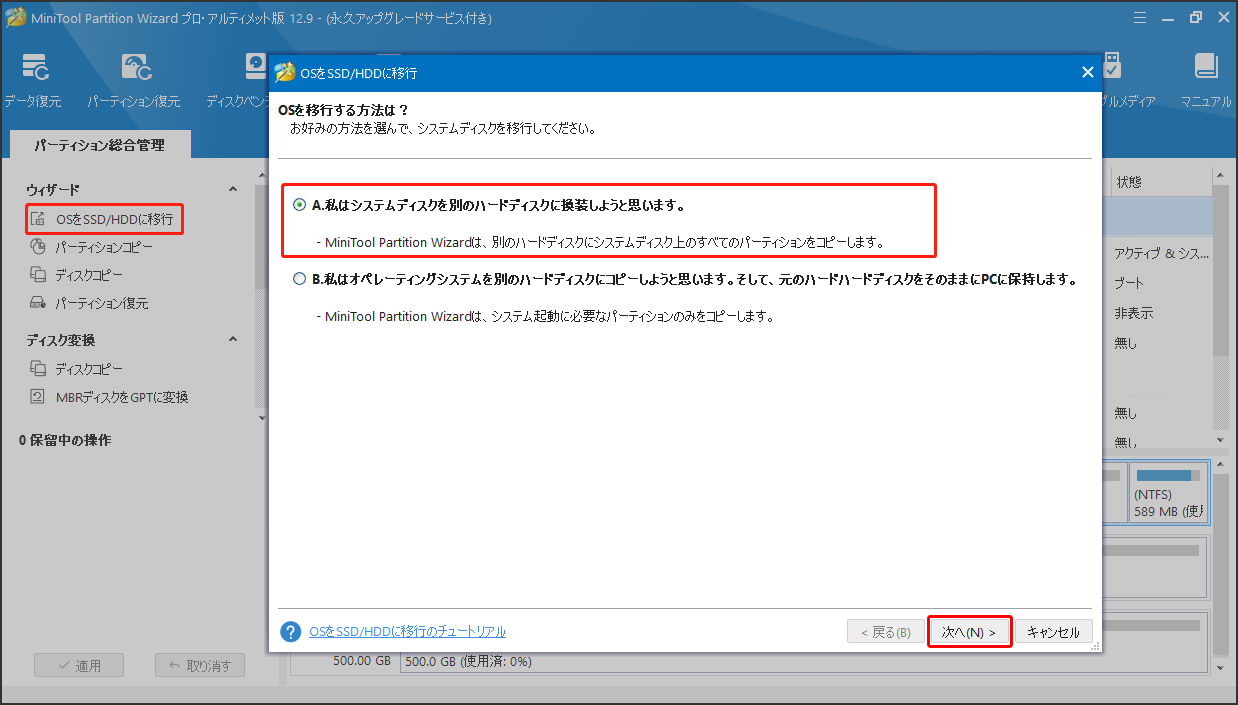
ステップ5:ディスクリストから新しいSSDを選択し、「次へ」をクリックして続行します。
ステップ6:次のページで、コピーオプションを設定し、ターゲットディスクレイアウトを調整して、「次へ」をクリックして続行します。
- パーディションをディスク全体に合わせる:元ディスクのパーティションサイズに比例して、ターゲットディスク上のすべての領域を利用してコピーします。
- パーディションをサイズ変更せずにコピーする:元のパーティションサイズをそのままコピーします。行先ディスクがソースディスクより大きな場合に適します。
- パーディションを1MBに調整する:ターゲットディスクがSSDである場合、これをチェックすると、パフォーマンスが向上します。
- 行先ディスクにGUIDパーディションテーブルを使用する:このオプションを使用すると、2TBを超えるハードディスクのすべてのスペースを使用できます。ただし、BIOSでUEFIブートを有効にする必要があります。
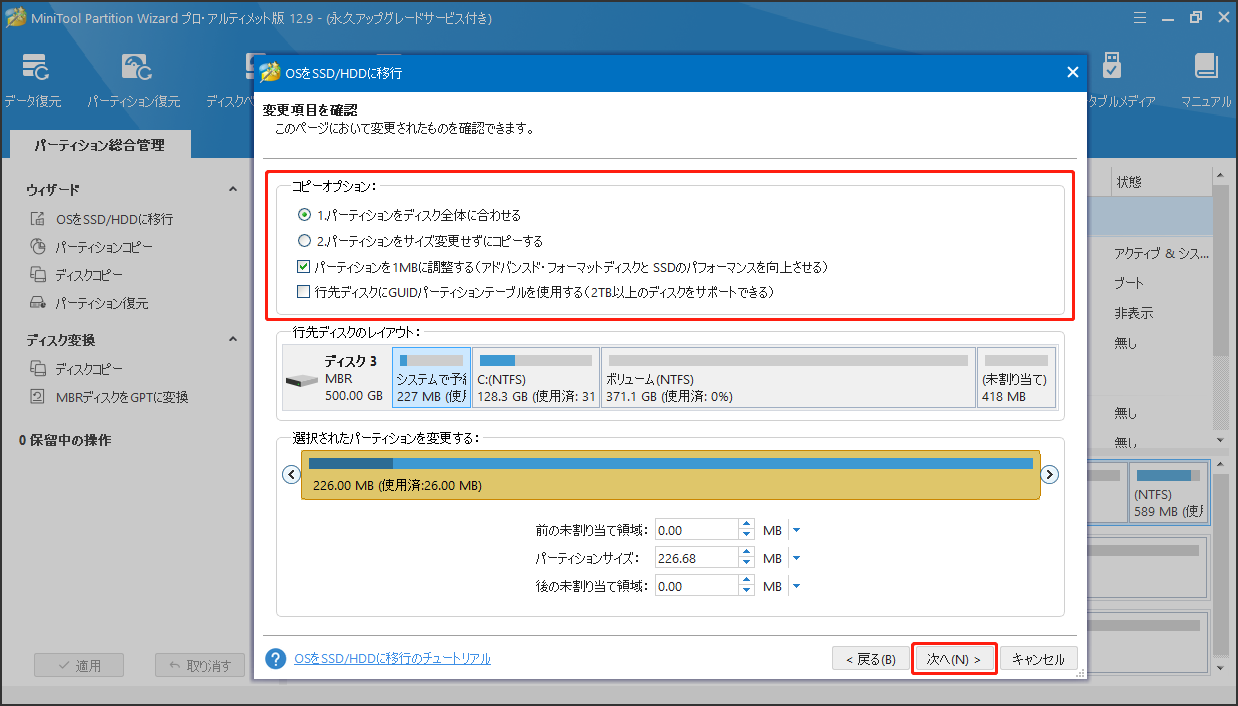
ステップ7:次に、注意事項を読み、「完了」をクリックしてメイン画面に戻ります。
ステップ8:「適用」と「はい」をクリックして、コピーの操作を実行します。完了したら、「OK」をクリックして確定します。
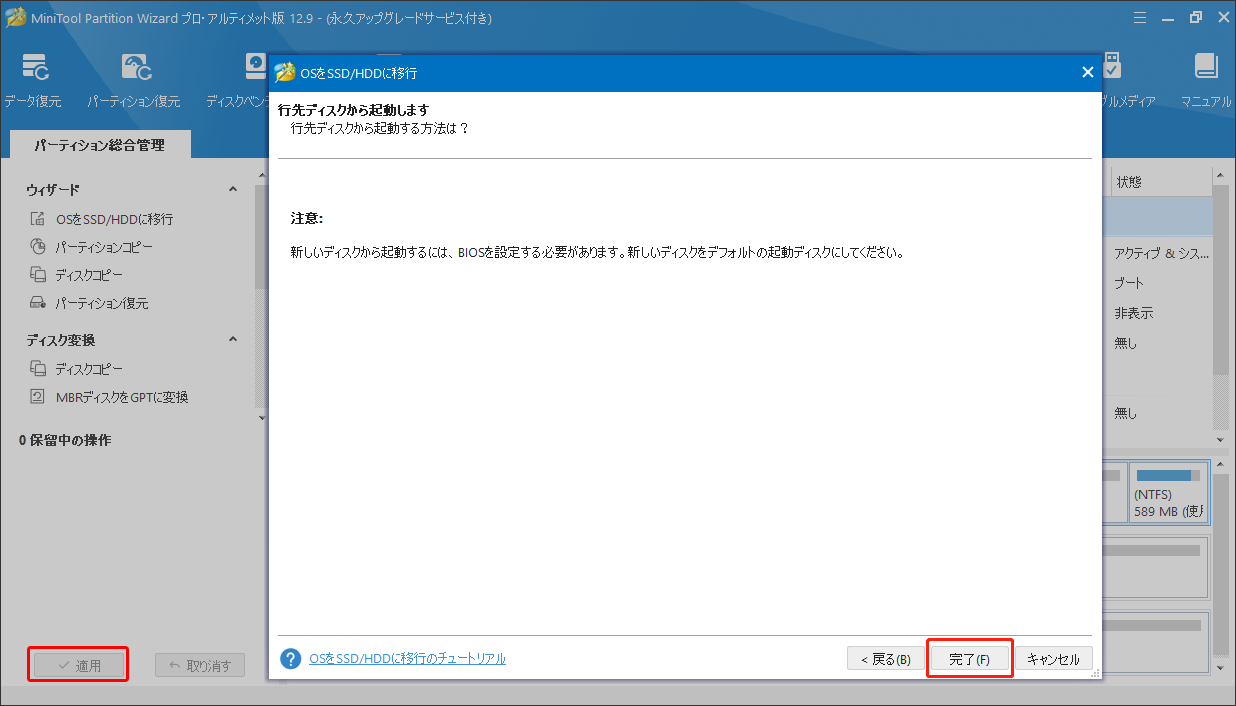
パート3:Alienware Alphaに新しいSSDを取り付ける
OSとデータを新しいSSDにクローンしたら、新しいSSDをAlienware Alphaに取り付けると、SSDのアップグレードが完了します。具体的な手順は以下の通りです。
# 1. ハードドライブを2.5インチSATA SSDに交換する
Alienware Alpha R1またはR2のハードドライブを2.5インチSATA SSDに交換したい場合、次の手順をご参照ください。
ステップ1:Alienware Alphaの電源を完全に切り、電源ケーブルをコンセントから抜きます。
ステップ2:接続されているすべてのケーブルや周辺機器を取り外して、電源ボタンを5秒間押し続け、システムボードに残っている電力を放電します。
ステップ3:コンピューターを裏返し、底面カバーを固定しているネジ(通常4本)をプラスドライバーで外します。
ステップ4:プラスチックスクライブを使用して、底面カバーを慎重にこじ開けます。これで、ハードドライブアセンブリが見えます。
ステップ5:ハードドライブアセンブリをシャーシに固定しているネジを外します。
ステップ6:ハードドライブアセンブリをコンピューターの背面方向にスライドさせ、システムボードから慎重に取り外します。
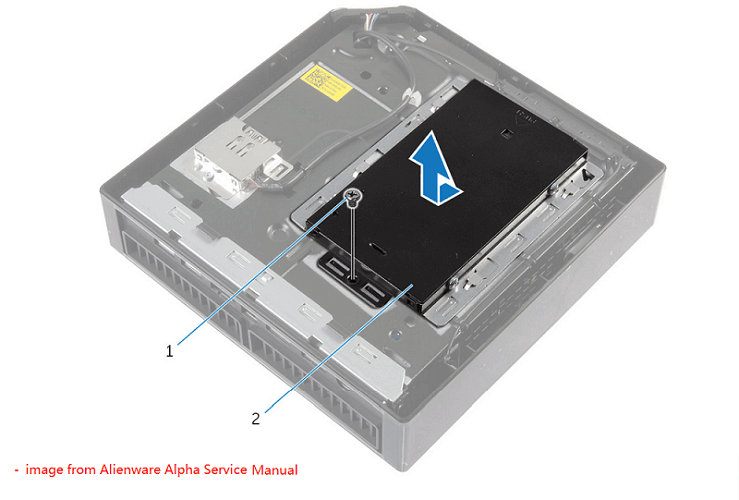
ステップ7:ハードドライブを固定しているブラケットのネジを外します。
ステップ8:ハードドライブをブラケットから持ち上げて取り外します。
ステップ9:新しい2.5インチSSDをブラケットに装着し、ネジでしっかりと固定します。
ステップ10:SSDを取り付けたアセンブリをシャーシに戻し、元通りにネジで固定します。
ステップ11:底面カバーを元の位置に戻し、取り外したネジで固定します。
ステップ12:すべてのケーブルを再接続し、電源を入れて、Alienware Alphaが新しいSSDを認識すするかどうかを確認します。
# 2. M.2 SSDを新しいM.2 SSDに交換する
Alienware Alphaは元に使用しているSSDで、更に大容量なSSDに交換する場合、ここで紹介した手順をご参照ください。
ステップ1:Alienware Alphaの電源を完全に切り、周辺機器を取り外します。ベースカバーから4本のネジを外します。
ステップ2:コンピューターを裏返し、底面カバーを固定しているネジ(通常4本)をプラスドライバーで外します。
ステップ3:プラスチックスクライブを使用して、底面カバーを慎重にこじ開け、取り外します。そして、CPUファンとGPUファンが見えるはずです。
ステップ4:CPUファンカバーの両側にある2つのタブを押し、ファンを上に持ち上げて取り外します。
ステップ5:GPUファンケーブルをマザーボードのソケットから外し、GPUファンケースのサイドタブを押しながら、ファンカバーを上方と前方に持ち上げて取り外します。
ステップ6:既存のM.2 SSDを固定しているネジを外し、SSDを斜め上に持ち上げてスロットから取り外します。
ステップ7:新しいM.2 SSDの切り込みをマザーボードのM.2スロットのタブに合わせ、斜めに差し込みます。SSDをマザーボードに向かって押し込み、固定ネジでしっかりと留めます
ステップ8:CPUファンおよび必要に応じてGPUファンを元の位置に戻し、しっかりと固定します。
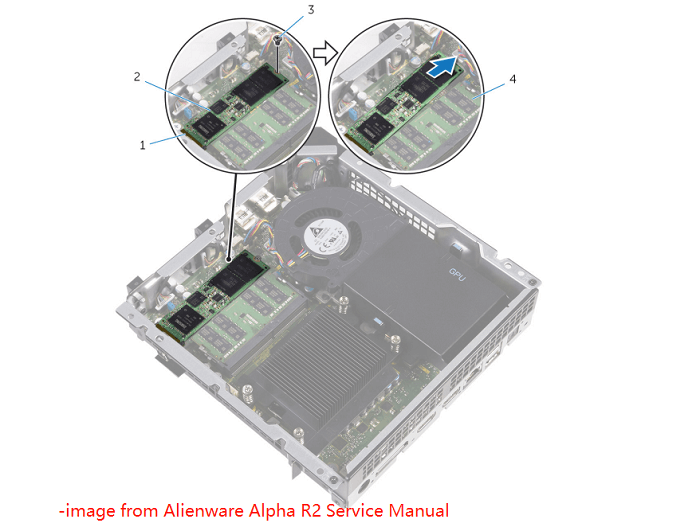
ステップ9:底面カバーを元の位置に戻し、取り外したネジで固定します。
ステップ10:すべてのケーブルを再接続し、電源を入れて、Alienware Alpha R2が新しいSSDを認識することを確認します。
結語
Alienware AlphaのSSDを交換してアップグレードしたい場合は、この記事で提供した詳細なガイドをご参考になれば幸いです。お使いのデバイスがAlienware Alpha R1でもR2でも、対応するSSD交換の方法を説明します。
MiniTool Partition Wizardのご利用中にご疑問やご意見がございましたら、[email protected]までお気軽にお問い合わせください。できるだけ早く返信いたします。


